 أنت غير مسجل في منتديات الوئام . للتسجيل الرجاء إضغط هنـا
أنت غير مسجل في منتديات الوئام . للتسجيل الرجاء إضغط هنـا
|
|
#1 | |||||||
|
عضو شرف

شكراً: 0
تم شكره 0 مرة في 0 مشاركة
|
..
خفايا ووظائف الماسنجر مهم جدا (1) الحظـــر:- ----------- هي خاصية تجعلك تشاهد المتصل بينما هو لا يشاهدك وهي غالبا ما تستخدم في التعامل مع غير المرغوب بهم او في حالة انشغال المتصل. وينصح باستخدام هذه الخاصية عند الرغبة في حذف جهة اتصال معينة فقبل القيام بعملية الحذف لا بد من القيام بعملية الحظر لان الحذف دون الحظر يحذف جهة الاتصال من قائمتك فقط بينما الجهة الاخرى تراك في قائمتها رغم حذفك لها!! (2) معرفة ما اذا كنت محذوف ام لا ( معرفة ما اذا كان احد مسوي لك بلوك ام لا ):- ----------------------------------------------------------- ----------------- من قوائم الماسنجر اذهب الى "ادوات " ثم "خيارات " ثم "الخصوصية " وستجد قائمتين قائمة "السماح " وقائمة " الحظر " اذهب الى قائمة الحظر واذهب للاسم الذي تريد معرفة هل مازلت لديه في القائمة ام مسوي عليك بلوك انقر عليه بالزر الايمن بالماوس ستظهر لك قائمة فإذا رأيت خيار " حذف " فهذا يعني انه مسوي لك بلوك واذا كانت كلمة حذف مخفية فهذا يعني انك مازلت مضاف لديه (3) الحديث مع شخص غير مضاف في القائمة:- ------------------------------------------- تستطيع التواصل مع شخص غير مضاف لديك وانت غير مضاف لديه و لكن بشرط ان يكون متصلا بالماسنجر تتم المحادثة عبر "ادوات" ثم اختار " ارسال رسالة فوريه " ثم اختار " جهة اتصال اخرى" وفي النافذة التي ستظهر لك قم بكتابة البريد الالكتروني لمن تريد ان تتحدث اليه ثن اضغط موافق وستجد ان الحوار بدأ معه.... هو في البداية سيظن انك هاكر داخل عليه. (4) استخدام الماسنجر ببريد(بأيميل) اخر:- ------------------------------------ تستطيع استخدام الماسنجر بأيميل اخر مثل ايميل" الياهو yahoo" او ايميل " أينا ayna " وذلك من خلال الخطوات الاتية: في بداية تشغيلك للماسنجر ستجد النافذة التي تحتوي على اسم المستخدم وكلمة المرور( كلمة السر ) وستجد في النافذة نفسها عبارة مكتوب عليها " Microsoft Passport " قم بالضغط عليها وبعد الضغط عليها ستنفتح لك صفحة تطلب منك بعض البيانات المتعلقة باسم بريدك ( إيميلك ) الذي تريد ان تستخدمه في الماسنجر وفي الخطوة الاخيرة سيقوم الماسنجر بارسال رسالة( ايميل ) الى بريدك ( ايميلك ) للتأكد من ان الايميل هو ايميلك بعد ذلك روح افتح ايميلك واضغط الرسالة التي ارسلها لك الماسنجر وبهذا تكون قد اشتركت في الماسنجر مثل طريقة اشتراكك في المنتديات حتى وان لم يكون لديك ايميل على الهوت ميل بهذه الطريقة تستطيع استخدام الماسنجر. .................... (5) كتابة اسم بدلا من الايميل في قائمة الماسنجر:- --------------------------------------------- اذهب الى "ا دوات" ثم " خصائص " ثم " اعدادات شخصية " ثم اكتب الاسم الذي تريده في مستطيل " اسم العرض " وسيكون هذا الاسم الذي كتبته هو الاسم الذي سيظهر لدى الاخرين المضافين لديك. .................... (6) اخفاء الاسم فلا يظهر لدى قوائم الاخرين:- ----------------------------------------- تستطيع من خلال الطريقة الاتية: - اختيار وضعية الظهور دون اتصال - اضغط على مفتاح " Shift + 1 " مع بعض - اذهب الى " ادوات " ثم " خيارات " ثم تظليل الاسم ثم الضغط على مفتاحي Alt + CAPS Lock مع الاستمرار بالضغط مع كتابة الرقم " 0158 " ثم اضغط موافق. ................................ (7) إمكانية اختراق الكمبيوتر من خلال الماسنجر:- --------------------------------------------- يعتمد الامر على ثقـتــك بمن تحاوره ومدى تحصين جهازك ببرامج الحماية وهناك ملف في إصدار الماسنجر الاخير يؤدي الى ثغرة أمنية تسهل عملية التجسس والاختراق وهو ملف وهذا الملف اسمه " Load QM " ويبلغ حجمه 8 كيلوبايت ويمكن التخلص منه من خلال الخطوات الاتية: اضغط بالموس على " إبدأ " ثم " تشغيل " ثم اكتب في السطر الذي راح يظهر لك اكتب " msconfig " ثم اضغط على موافق وسوف تظهر لك صفحة من خلال " قائمة بدء التشغيل " في الصفحة التي ظهرت لك ابحث عن اسم الملف" Load Q" وقم بإلغاء إشارة الصح من امامه ثم قم باعادة تشغيل الكمبيوتر. (8) تغـيـيـر خلفية الماسنجر:- -------------------------- كيف تغير خلفية الماسنجر اي الصورة الموجودة بالخلفية تـغـيـيــر هذه الصورة بصورة من عندك من خلال الطريقة الاتية:- اذهب الى دريف السي " C " لديك ثم اضغط بالموس على Program files " ستجد بداخله مجلد باسم الماسنجر c:\program files\Messenger الحين ابحث عن الصورة التي اسمها " gif-Ivback " قبل حذفها سوي منها نسخة احتياطية علشان لو تريد ان تعيد الخلفية القديمة...... الان احذفها وانسخ الصورة التي ترغب ان تكون خلفية للماسنجر انسخها الى نفس المكان الذي كانت به الصورة السابقة ... الحين سميها بنفس اسم الصورة السابقة " gif-Ivback " لاحط ان الصورة لا زم تكون من نوع " gif ". ملاحظة: اذا كانت الصورة الذي تريد ان تضعها ليست من هذا النوع ... افتح الصورة بأي مستعرض للصور مثل الفوتوشوب او ACDsee او Paint pro " وبعد ان تفتحها قم بحفظها باسم .... ستظر لك صفحة الحفظ اكتب الاسم في المكان المخصص للاسم وبعد ذلك روح للسطر الثاني واضغط عليه ستظهر لك قائمة امتدادات الملفات اختار " gif " وبذلك تكون قد حولت الصورة تبعك الى امتداد " gif " . وبذلك تكون صورتك هي خلفية للماسنجر. ........................... (9) وضع خلفية بدل الدعاية اسفل الماسنجر:- ----------------------------------------- - اذا تريد تغيير الصورة الموجودة اسفل نافذة الماسنجر ماعليك الا ان تصمم صورة بحجم 60 في 240 بيكسل بحيث تكون نفس حجم صورة الدعاية اسفل الماسنجر وتقوم بعد تصميم الصورة او التوقيع بتغيير اسمها الى " logo " واتأكد ان يكون امتداد الصورة من نوع " gif " - قم بنسخ الصورة الى مجلد برنامج الماسنجر في المسار التالي كما في الخطوة رقم (8) c:\program files\Messenger - سيخبرك الويندوز بأنه سيتم استبدال الملف القديم لخلفية الماسنجر بالخلفية الجديدة اضغط موافق - الحين قم بإغلاق الماسنجر واعد تشغيلة مرة اخرى لترى الصورة حقك التي اخترتها بنفسك. ......................... (10) لتغـيـيــر عبارة التحذير الموجودة في اعلا نافذة الدردشة في الماسنجر:- ----------------------------------------------------------- ----------- من قائمة ابدأ اذهب الى تشغيل ثم اكتب " Regedit " واضغط على مفتاح انتر ENTER ستظهر صفحة اختار منها HKEY_LOCAL_MACH INE ثم اختار SOFTWARE ثم اختار Microsoft ثم اختار MessengerSrvice ثم اختار Policies واضغط عليه بالزر الايمن للماوس ستظهر لك كلمة New اضغطها ستظر لك كلمة String value ثم اعد تسمية الملف بالضغط عليه بالموس الايمن واختار اعادة تسمية ويكون الاسم الجيد هو IMWarning بعد ذلك اضغط بالموس الايمن مرتين على هذا الاسم "IMWarning " ستظهر خانة Data value اكتب في هذا المكان اي عبارة تريدها مثل " بسم الله الرحمن الرحيم " او اسمك بعد ذلك اضغط بالموس على اوكي بعد ذلك اخرج من هذه الصفحة حق الرجستري بعد ذلك اغلق الماسنجر اذا كان مفتوح .... ثم اعيد تشغيل الماسنجر. ملاحظات: - كن حذرا عند التعامل مع الريجستري .... الاستخدام الخاطئ للرجسترى ربما يتسبب في مشاكل لبعض برامج النظام. - لا تقوم بكتابة كلمة المرور الخاصة بك او بطاقة الأتمان في اي رسالة محادثة في الماسنجر .. |
|||||||
|
|
||||||||

|
|
|
#2 | |||||||
|
كاتبه متميزة

شكراً: 0
تم شكره 0 مرة في 0 مشاركة
|
يسلمووو احلام ورديه ..
كلش كلش تمام .. طيب ماعندك طريقه تحببنا بالمسنجر  << اكرهه بشكل مو معقول ..! << اكرهه بشكل مو معقول ..!
|
|||||||
|
|
||||||||

|
|
|
#3 | |||||||
|
عضو شرف

شكراً: 0
تم شكره 0 مرة في 0 مشاركة
|
..
لا والله ماعندي اي طريقه وانا اقول ليش ماشوف خشتك ابد .. .. |
|||||||
|
|
||||||||

|
|
|
#4 | |||||||
|
عضو شرف

شكراً: 0
تم شكره 0 مرة في 0 مشاركة
|
بارك الله فيك
- في رعاية الله |
|||||||
|
|
||||||||

|
|
|
#5 | ||||||||||||||||
|
مدير عام المنتديات

شكراً: 263
تم شكره 101 مرة في 98 مشاركة
|
 معلومات جيده احلام ورديه سلمت يداك كلك ذوق ... |
||||||||||||||||
|
...
|
|||||||||||||||||

|
|
|
#6 | |||||||
|
وئامي اساسي
 
شكراً: 0
تم شكره 0 مرة في 0 مشاركة
|
يسلمووو
|
|||||||
|
[img3]http://www.iraq-x.com/up/uploads/a03595e770.gif[/img3]
|
||||||||

|
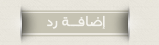 |
| مواقع النشر (المفضلة) |
| الذين يشاهدون محتوى الموضوع الآن : 1 ( الأعضاء 0 والزوار 1) | |
|
|
 المواضيع المتشابهه
المواضيع المتشابهه
|
||||
| الموضوع | كاتب الموضوع | المنتدى | مشاركات | آخر مشاركة |
| صوتك يكشف خفايا شخصيتك | أبوعبدالعزيز | || اوْرآق مُلَوَنة .. | 5 | 31 / 08 / 2013 48 : 04 PM |
| FriendsChecker 2.4.25606 لكشف احد خفايا الفيس بوك | aramnet | منتدى برامج الكمبيوتر | 1 | 23 / 08 / 2011 16 : 01 AM |
| تحميل الماسنجر 8.1 و الماسنجر بلس 4.8 عربي و إنجليزي.. آخر إصدار + رابط مباشر | GoodLife8 | منتدى برامج الكمبيوتر | 0 | 19 / 03 / 2009 49 : 02 AM |
| خفايا عالمك ..؟؟!!! | متعاطفه بحدود | || اوْرآق مُلَوَنة .. | 25 | 29 / 12 / 2006 42 : 09 PM |
| خفايا واسرار | الخبير | منتدى computer العام | 0 | 18 / 04 / 2002 03 : 12 PM |